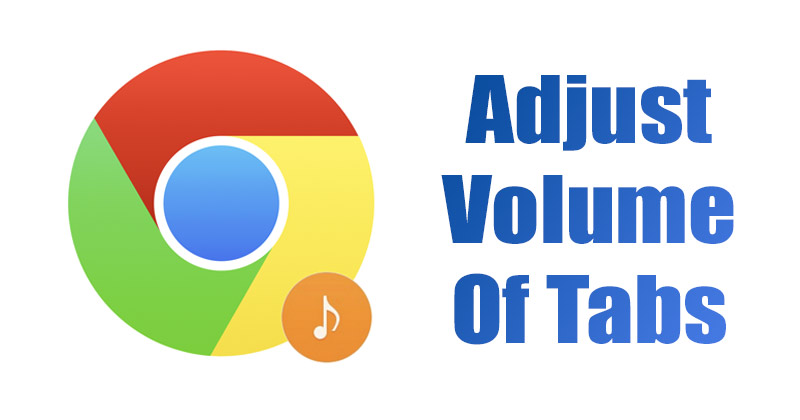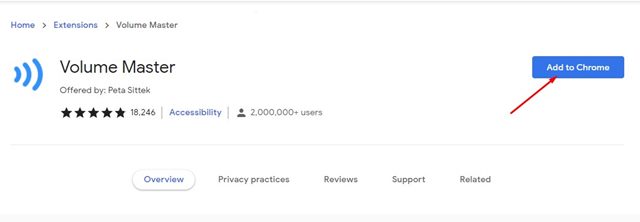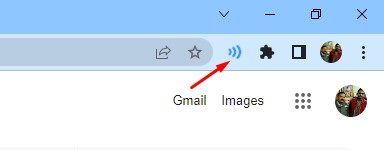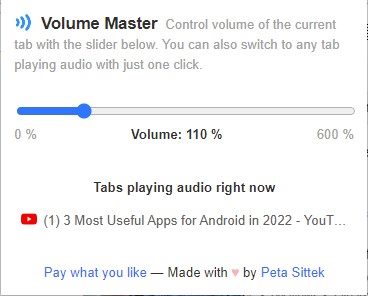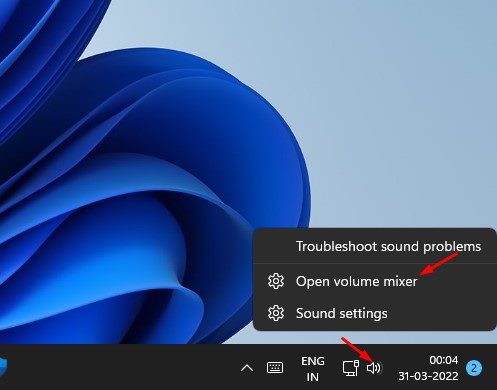Если вы используете Google Chrome, возможно, вы знаете, что веб-браузер позволяет отключать звук на отдельных вкладках. Вы можете отключить звук вкладок в браузере Google Chrome, выполнив несколько простых шагов. Однако что, если вы хотите отрегулировать громкость вкладок, а не отключать их?
Да, вы можете регулировать уровень громкости видео/аудио на YouTube, Vimeo, Netflix и т. д., но не каждый веб-сайт позволяет пользователям это делать. В таком случае вам придется воспользоваться расширением для регулировки громкости вкладок в браузере Google Chrome.
Содержание
2 способа регулировки громкости вкладок в браузере Google Chrome
Следовательно, если вы ищете способы регулировки громкости вкладок в Google Chrome, вы читаете правильную статью.
В этой статье мы расскажем о двух лучших способах регулировки громкости отдельных вкладок в веб-браузере Google Chrome. Методы будут очень простыми; просто следуйте за ними, как мы указали. Давайте начнем.
1) Использование Volume Master Extension
Volume Master — это расширение Google Chrome, которое позволяет вручную регулировать громкость каждой вкладки по отдельности. Вот несколько простых шагов, которые вам нужно выполнить.
1. Прежде всего зайдите в интернет-магазин Google Chrome, загрузите и установите расширение Мастер тома в свой веб-браузер.
2. После установки вы увидите значок расширения Volume Master на панели расширений.
3. Теперь переключитесь на любую вкладку, на которой воспроизводится звук, и щелкните значок расширения Volume Master.
4. Теперь вы увидите ползунок громкости. Вам нужно удерживать и перетаскивать ползунок громкости, чтобы отрегулировать громкость воспроизведения аудио или видео.
5. После настройки громкости текущей вкладки необходимо отрегулировать громкость других вкладок таким же образом.
Вот и все! Вы сделали. Вот как вы можете использовать Volume Master в веб-браузере Google Chrome, чтобы вручную регулировать громкость вкладок.
2) Отрегулируйте громкость вкладок с помощью микшера громкости
В этом методе мы будем использовать микшер громкости Windows 11 для ручной настройки громкости вкладок. Микшер громкости в Windows 11 не позволяет регулировать громкость открытых вкладок по отдельности, но мы нашли изящный трюк, который справится с этой задачей.
Хитрость здесь заключается в том, чтобы воспроизводить разные источники звука в отдельном браузере. Например, вы можете воспроизводить разные источники звука в разных браузерах, таких как Vivaldi, Firefox, Edge и т. д. Затем вам нужно отрегулировать громкость каждого веб-браузера с помощью микшера громкости в Windows 11.
Чтобы открыть микшер громкости в Windows 11, необходимо щелкнуть правой кнопкой мыши значок «Звук» на панели задач и выбрать «Открыть Микшер громкости». На странице микшера громкости вам необходимо настроить громкость браузеров.
Это два лучших способа регулировки громкости вкладок в веб-браузере Google Chrome. Надеюсь, эта статья помогла вам! Пожалуйста, поделитесь им также со своими друзьями. Если у вас есть какие-либо сомнения по этому поводу, сообщите нам об этом в поле для комментариев ниже.